
Stellen Sie sich ein Leben ohne Ton vor. Kommunikation mit anderen durch Zeichen und Aktionen, Filme und Spiele ohne Ton, lautloser Regen, kein Radio oder Musik. Ist das nicht erschreckend? Sie kennen es wahrscheinlich, wenn Sie vor dem Problem stehen und sich fragen, warum meine Kopfhörerbuchse nicht funktioniert. Wenn Sie auch mit dem gleichen Problem zu tun haben, sind Sie hier genau richtig. Wir bringen Ihnen eine perfekte Anleitung, die Ihnen hilft, das Problem zu beheben, dass die Audiobuchse keine Kopfhörer erkennt. Lassen Sie uns jetzt Ihre Kopfhörer reparieren, damit Sie auch Audio von ihnen hören können.
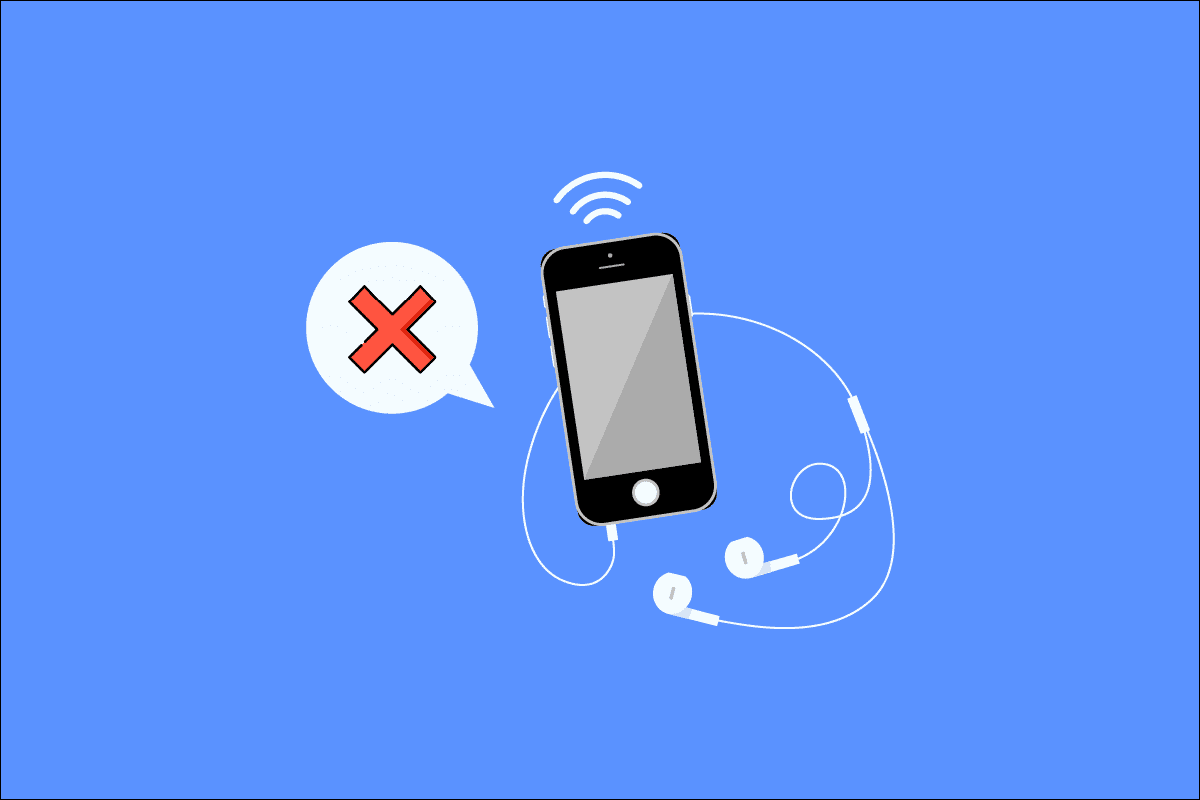
Inhaltsverzeichnis
So beheben Sie, dass meine Kopfhörerbuchse in Windows 10 nicht funktioniert
Der Grund dafür, dass die Audiobuchse Kopfhörer nicht erkennt, könnte folgender sein:
- Veralteter Treiber
- Inkompatibel mit Ihrem System
- Änderungen an den Toneinstellungen
- Systemprobleme
- Deaktiviertes Gerät
- Probleme mit Konnektivität und Audiobuchse
Methode 1: Führen Sie grundlegende Schritte zur Fehlerbehebung durch
Hier sind ein paar grundlegende Schritte zur Fehlerbehebung.
- Stellen Sie sicher, dass Ihre Kopfhörer an die richtige Kopfhörerbuchse und nicht an die Mikrofonbuchse angeschlossen sind.
- Trennen Sie den Computer, schließen Sie ihn wieder an und starten Sie ihn neu. Es können kleinere Probleme auftreten, die durch einen Neustart des Computers behoben werden können.
-
Stellen Sie sicher, dass Ihre Kopfhörer mit Ihrem System/PC kompatibel sind. Weitere Informationen finden Sie auf der Website des Herstellers oder wenden Sie sich für zusätzliche Unterstützung an den Kundendienst.
-
Überprüfen Sie, ob die Audiobuchse richtig eingesteckt ist, spielen Sie Musik ab und experimentieren Sie damit, den Stecker leicht in beide Richtungen zu drehen, bis Sie den richtigen Ton hören.
-
Testen Sie die Kopfhörer an einem anderen Gerät oder einem anderen Kopfhörer an Ihrem PC, um festzustellen, ob der Fehler bei Ihrem PC oder den Kopfhörern liegt.
- Blasen Sie Luft in die Audiobuchse, um Staub oder Partikel zu entfernen. Es kann auch ein Gebläse verwendet werden.
- Stellen Sie sicher, dass Ihr System nicht stummgeschaltet ist.
- Wenn Sie kabellose Kopfhörer verwenden, vergewissern Sie sich, dass der Akku vollständig aufgeladen ist. Überprüfen Sie auch Ihre Bluetooth-Einstellungen.
Methode 2: Aktualisieren Sie den Soundtreiber
Ein veralteter Soundtreiber kann dazu führen, dass die Audiobuchse Kopfhörer in Windows 10 nicht erkennt. Als Erstes empfehlen wir, dass Sie Ihre Soundtreiber aktualisieren. Folge diesen Schritten:
Hinweis: Wenn das Headset einen bestimmten oder zusätzlichen Treiber oder Software benötigt, können Sie diese auch von der Website des Herstellers herunterladen.
1. Drücken Sie die Windows-Taste, geben Sie Geräte-Manager ein und klicken Sie auf Öffnen.
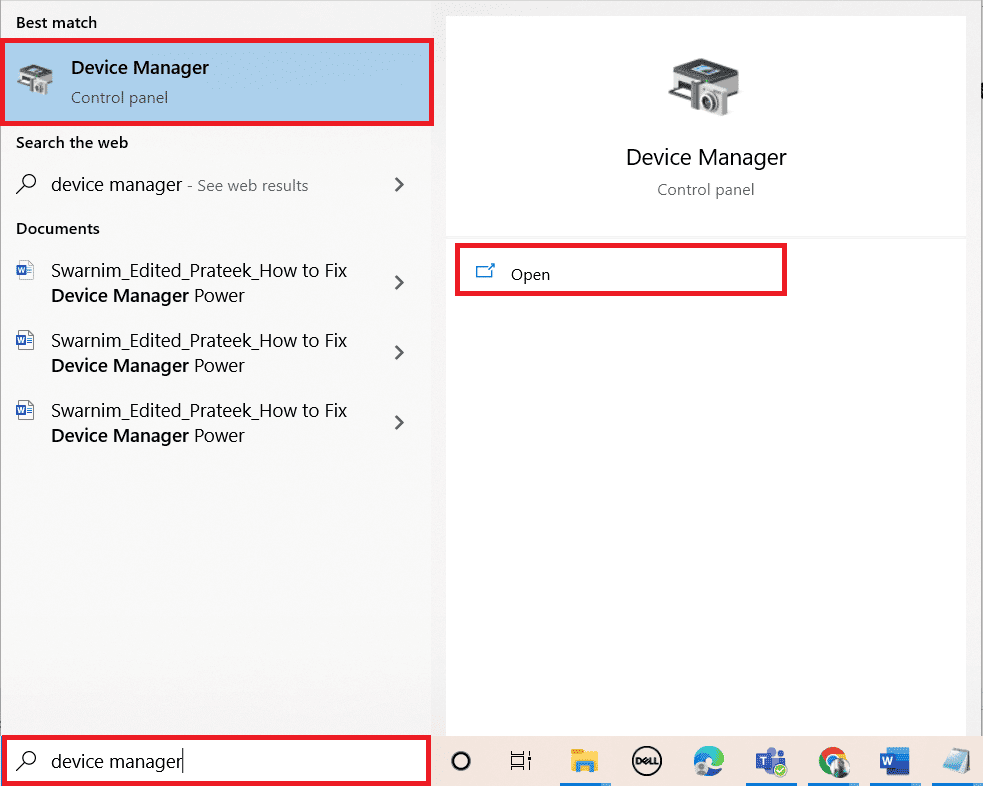
2. Doppelklicken Sie auf Audioeingänge und -ausgänge, um das Menü zu erweitern.
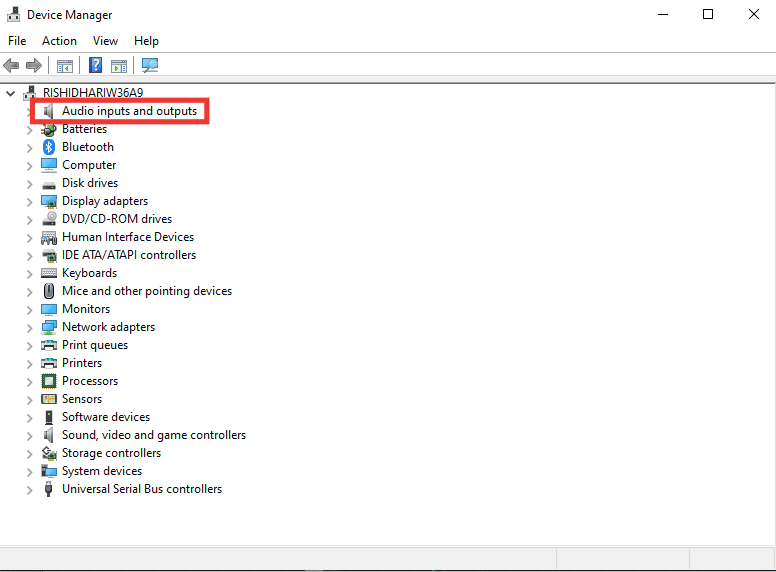
3. Doppelklicken Sie dann auf Kopfhörer (High-Definition Audio Device).
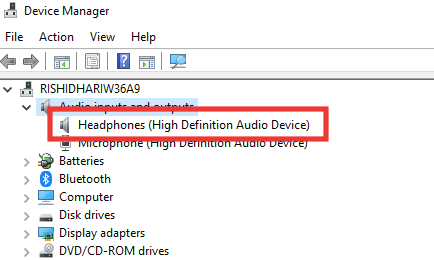
4. Gehen Sie zum Abschnitt Treiber und klicken Sie auf Treiber aktualisieren.
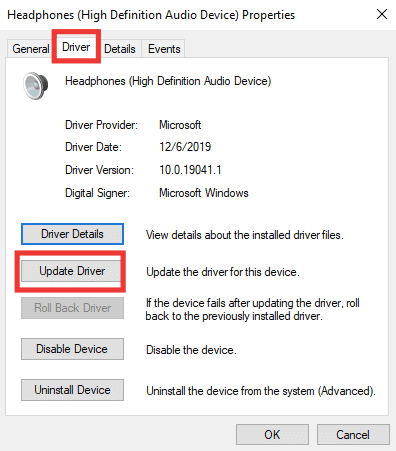
5. Wählen Sie abschließend die Option Automatisch nach Treibern suchen.
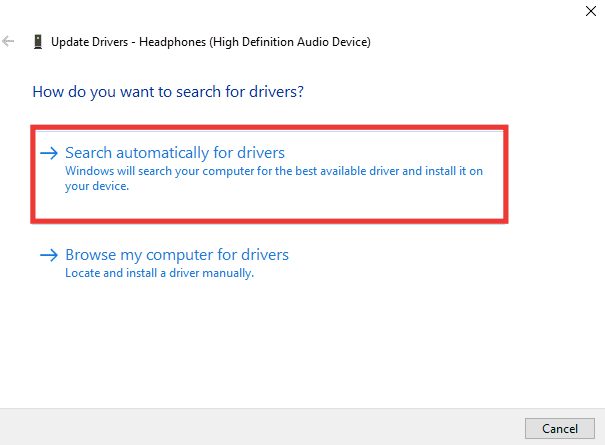
6. Wenn ein Treiber verfügbar ist, laden Sie ihn herunter und starten Sie den PC neu.
Methode 3: Audio-Problembehandlung ausführen
Wenn das Problem unbekannt oder nicht erkennbar ist, führen Sie eine Audio-Fehlerbehebung aus, um den Fehler zu identifizieren. Befolgen Sie die Schritte zur Fehlerbehebung, um das Problem zu beheben, dass die Kopfhörerbuchse nicht funktioniert.
1. Drücken Sie gleichzeitig die Tasten Windows + I, um die Einstellungen zu öffnen.
2. Klicken Sie auf Update & Sicherheitseinstellungen.
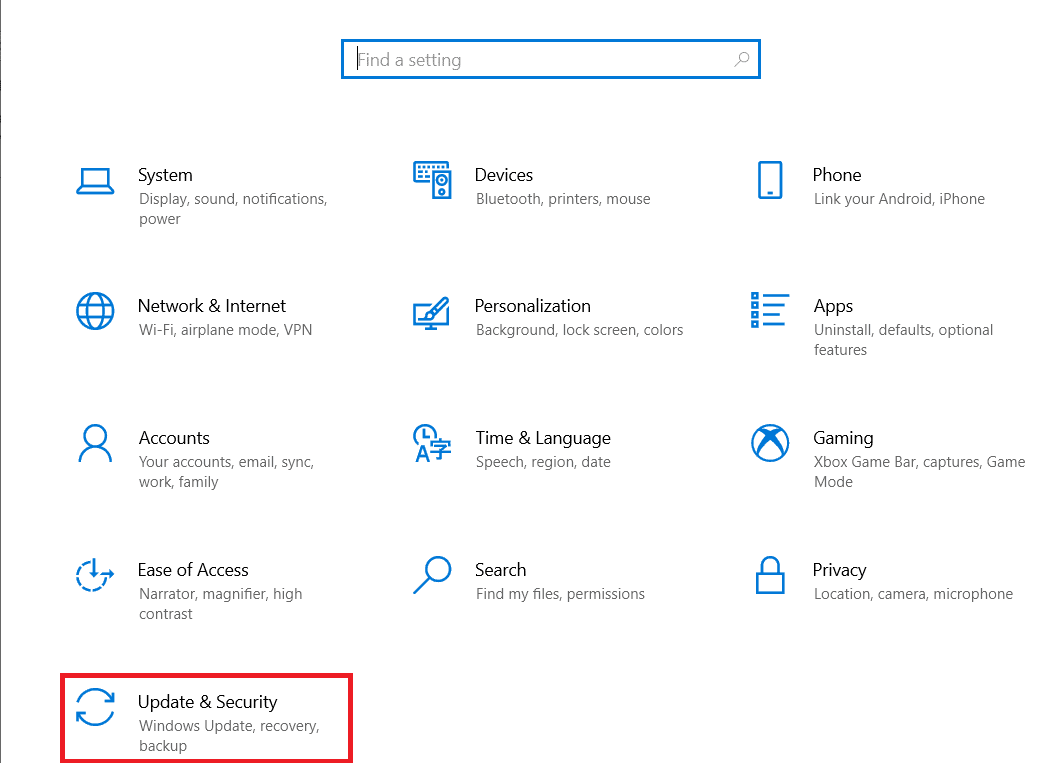
3. Klicken Sie im linken Bereich auf das Menü Fehlerbehebung.
4. Wählen Sie Problembehandlung für Audiowiedergabe und klicken Sie auf Problembehandlung ausführen.
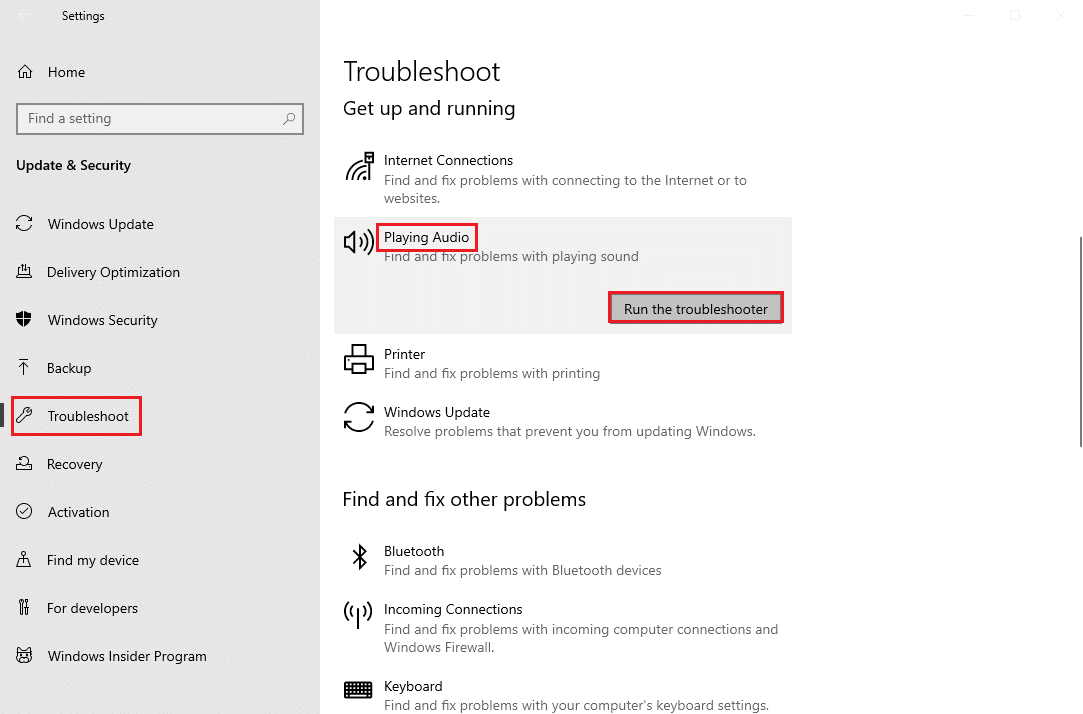
5. Warten Sie, bis der Troubleshooter Probleme erkennt, falls vorhanden, und befolgen Sie die Anweisungen auf dem Bildschirm, um die Fehlerbehebung anzuwenden.
Methode 4: Wiedergabegerät aktivieren
Trotzdem werden Sie den Gedanken nicht los, warum meine Kopfhörerbuchse nicht funktioniert, selbst wenn Ihre Kopfhörer und Audiobuchse in gutem Zustand sind. Dann besteht das Problem darin, dass das Gerät, mit dem Sie eine Verbindung herstellen möchten, möglicherweise deaktiviert ist. Befolgen Sie diese Schritte, um Ihr Gerät zu aktivieren:
1. Drücken Sie die Windows-Taste, geben Sie control ein und klicken Sie auf Systemsteuerung.
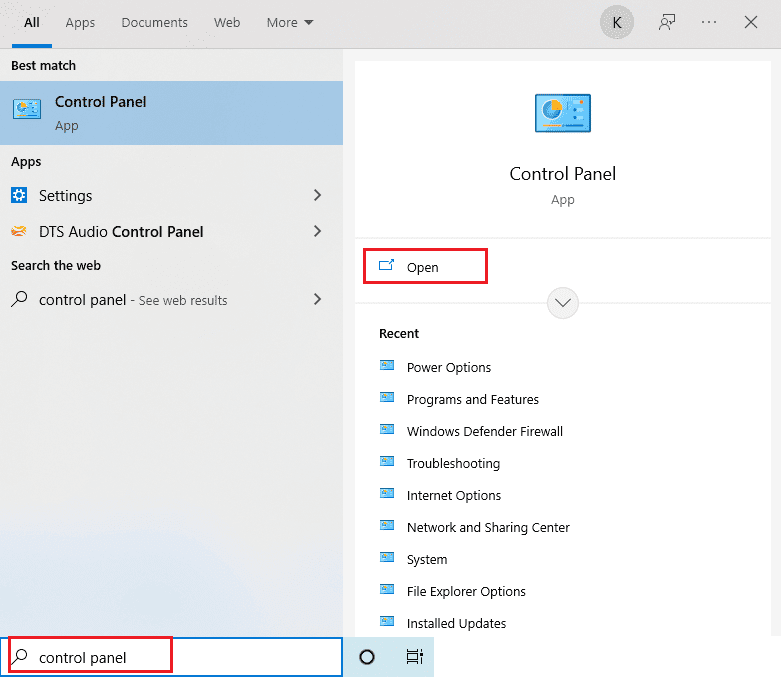
2. Stellen Sie Ansicht nach: auf Große Symbole ein.
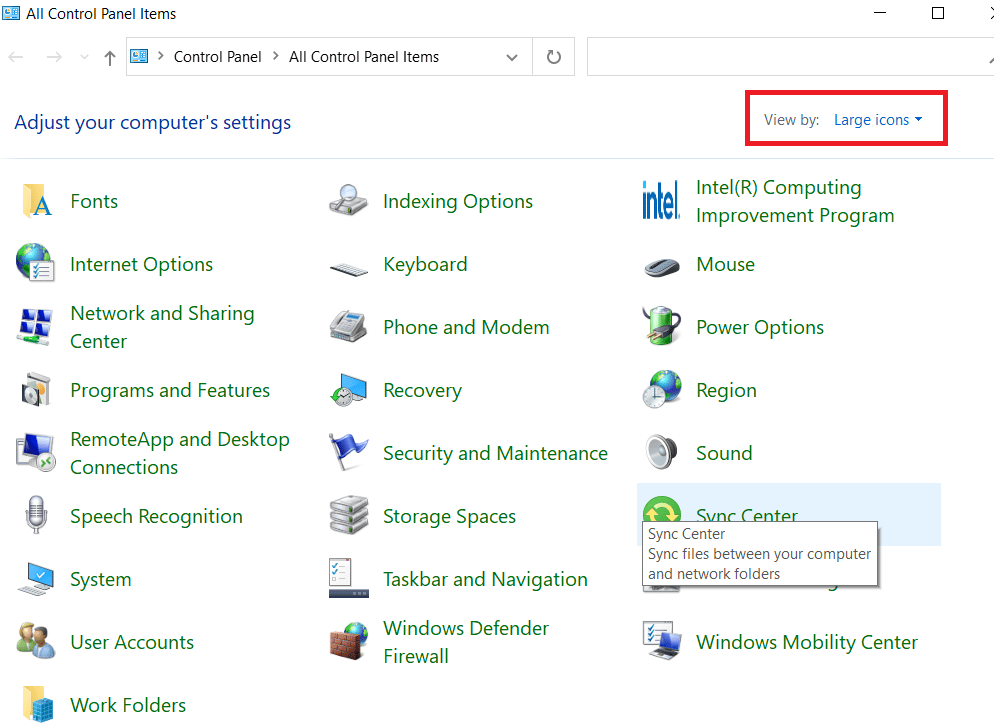
3. Klicken Sie dann auf die Toneinstellung.
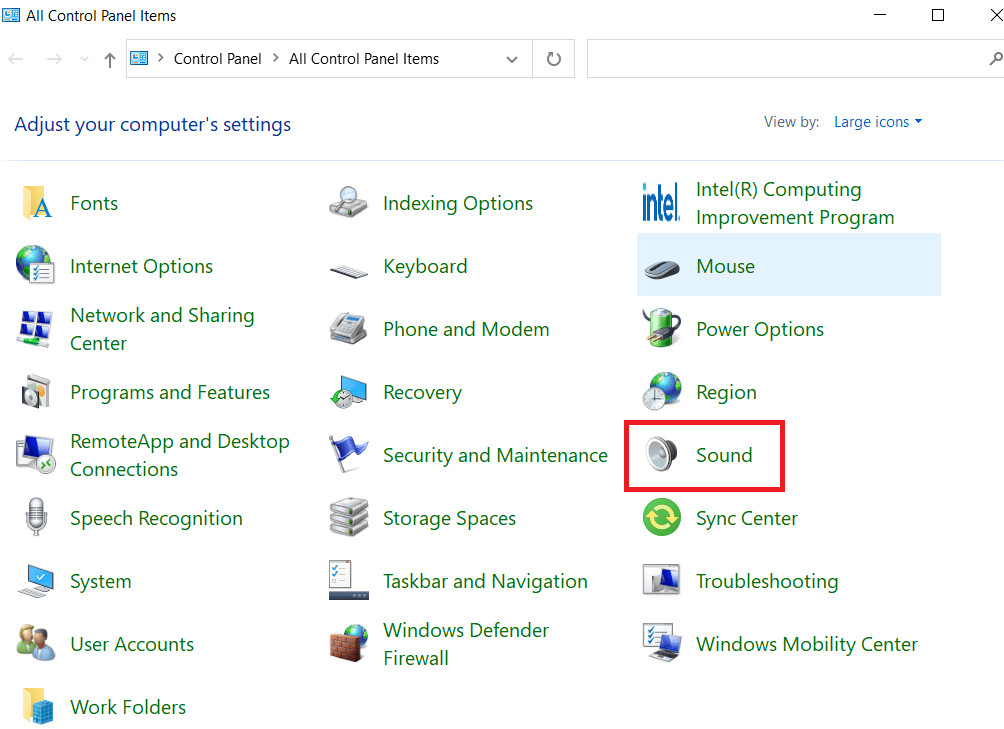
4. Klicken Sie mit der rechten Maustaste auf eine beliebige Stelle im leeren Bereich und klicken Sie auf „Deaktiviertes Gerät anzeigen“.
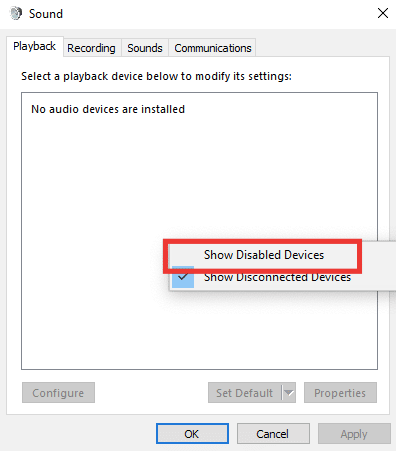
5. Klicken Sie dann mit der rechten Maustaste auf Ihr Audiogerät und klicken Sie auf Aktivieren.
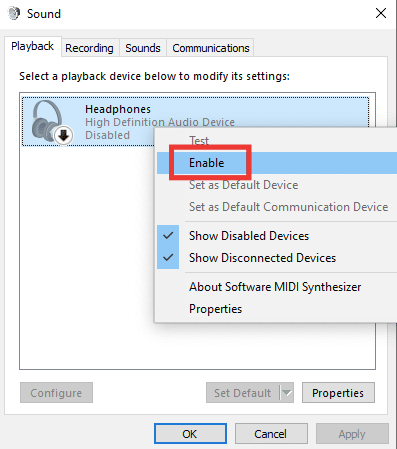
6. Klicken Sie abschließend auf OK.
Methode 5: Legen Sie das Wiedergabegerät als Standard fest
Sie können auch beheben, dass die Audiobuchse Kopfhörer nicht erkennt, indem Sie sicherstellen, dass das Wiedergabegerät als Standard eingestellt ist. Führen Sie die folgenden Schritte aus, um das Problem zu beheben, dass die Kopfhörerbuchse nicht funktioniert.
1. Starten Sie die Systemsteuerung und gehen Sie zu den Toneinstellungen.
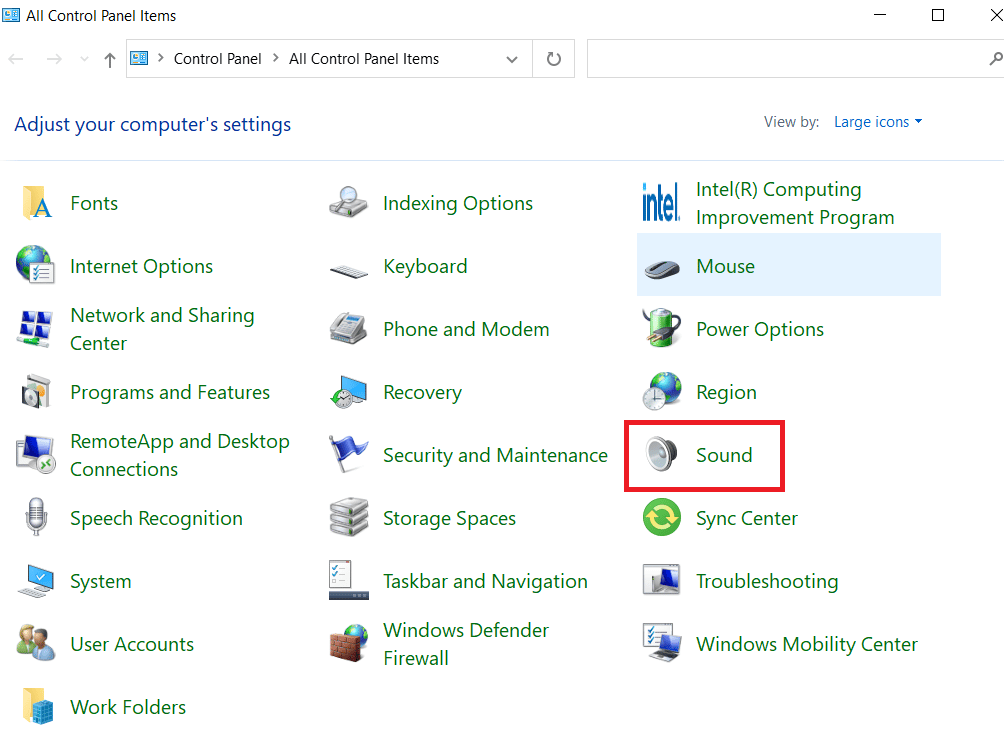
2. Wählen Sie das Gerät aus und klicken Sie auf Als Standard festlegen.
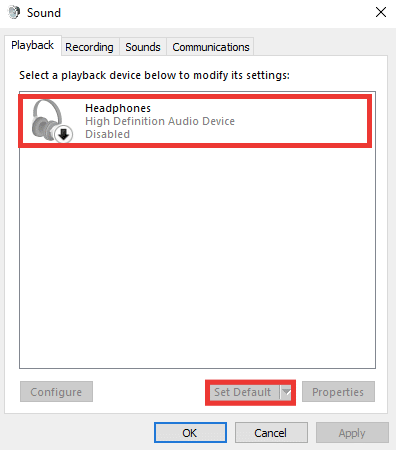
3. Klicken Sie anschließend auf OK.
Methode 6: Toneinstellungen ändern
Bestimmte Kopfhörer funktionieren bei einem bestimmten Tonformat ordnungsgemäß, oder ein bestimmtes Format ist die Ursache dafür, dass die Audiobuchse das Problem mit den Kopfhörern nicht erkennt. Außerdem verursacht die Klangverbesserung das Problem, anstatt die Qualität zu verbessern. So ändern Sie das Tonformat und deaktivieren Verbesserungen:
1. Navigieren Sie zu den Toneinstellungen.
2. Doppelklicken Sie auf Kopfhörer.
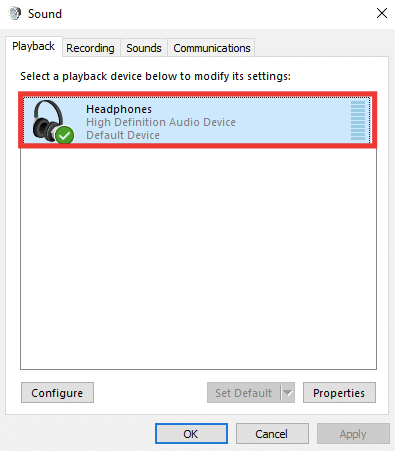
3. Gehen Sie zur Registerkarte Erweitert.
4. Erweitern Sie im Abschnitt Standardformat das Dropdown-Menü, indem Sie auf die vorausgewählte Qualität klicken. Experimentieren Sie mit verschiedenen Formaten und klicken Sie zur Überprüfung auf Test.
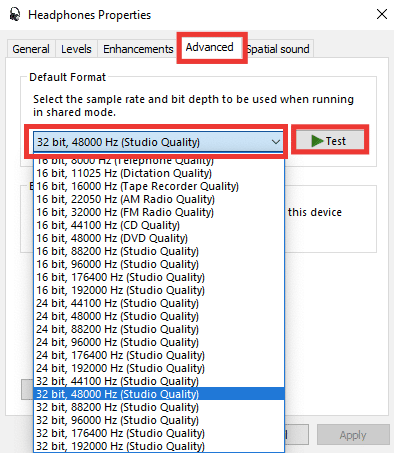
5. Gehen Sie dann zur Registerkarte Verbesserungen und klicken Sie auf Alle Verbesserungen deaktivieren.
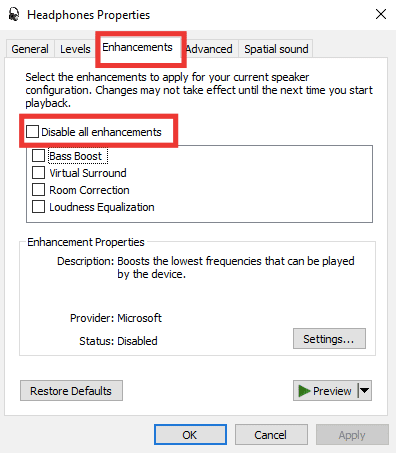
6. Klicken Sie abschließend auf OK.
Hinweis: Sie können die Standardeinstellungen wiederherstellen, indem Sie auf Restore Defaults klicken.
Methode 7: Ändern Sie die Einstellungen für die App-Lautstärke
Das Problem mit der nicht funktionierenden vorderen Audiobuchse kann auch durch eine Änderung einer bestimmten App-Lautstärke verursacht werden. Beispielsweise ist der Kopfhörerton außer bei einer bestimmten App oder einem bestimmten Spiel hörbar. Dies kann während eines Audio- oder Videostreams, nach der Installation von Software oder durch die Verbindung mit einem externen Gerät geschehen. So beheben Sie das Problem, dass die Kopfhörerbuchse nicht funktioniert, indem Sie die Lautstärkeeinstellungen der App ändern.
1. Drücken Sie die Tasten Windows + I zusammen, um die Einstellungen zu starten.
2. Klicken Sie dann auf Systemeinstellung.
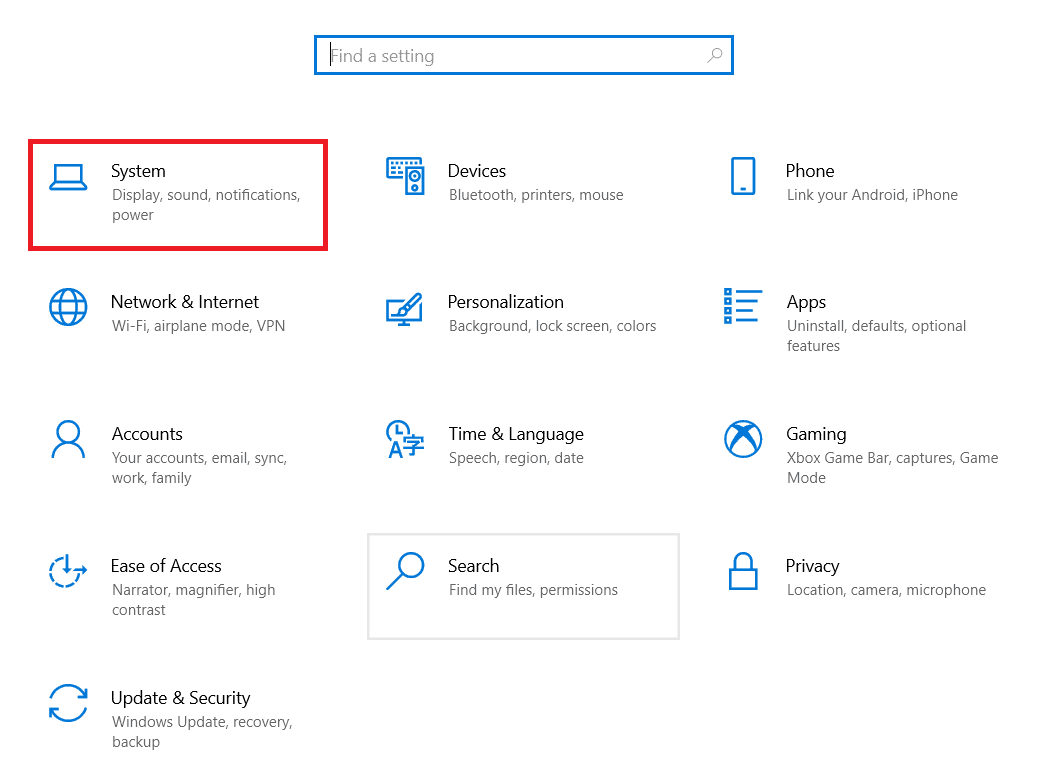
3. Klicken Sie auf Ton.
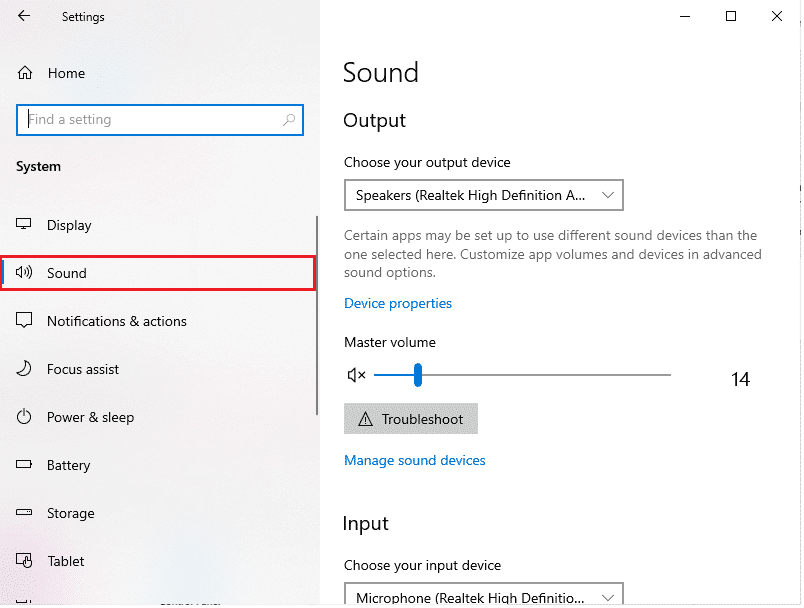
4. Scrollen Sie nach unten und öffnen Sie App-Lautstärke und Geräteeinstellungen.
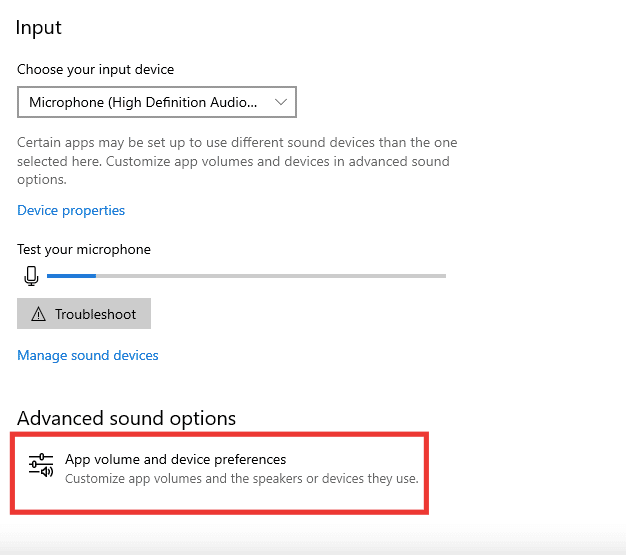
5. Wenn die Lautstärke einer App auf Null eingestellt ist, erhöhen Sie die Lautstärke. Oder klicken Sie auf Zurücksetzen.
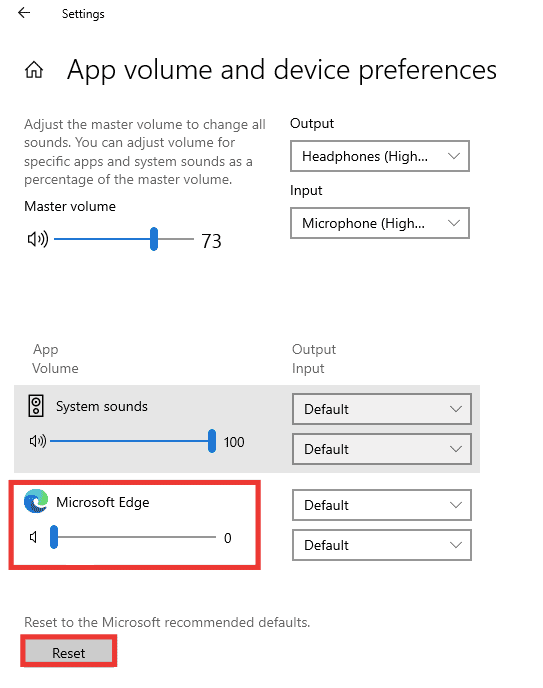
Methode 8: Aktualisieren Sie Windows
Wenn das Problem weiterhin besteht und Sie nicht wissen, was Sie tun oder wie Sie es beheben können, empfehlen wir Ihnen, Ihr Windows zu aktualisieren. Es ist möglich, dass die Soundkarte oder der Treiber aufgrund von beschädigten Daten oder Defekten, die durch Viren oder Malware verursacht werden, nicht funktioniert. Lesen Sie unsere Anleitung zum Herunterladen und Installieren der neuesten Updates für Windows 10.

Methode 9: Verwenden Sie einen tragbaren Verstärker
Wenn Sie versuchen, High-End-Kopfhörer anzuschließen, die eine bestimmte Leistung benötigen, um eine gute Ausgabe zu erzeugen, und Ihr System diese nicht bereitstellen kann, funktionieren die Kopfhörer nicht. Ein Verstärker liefert die notwendige Ausgangsleistung, damit die Kopfhörer richtig funktionieren. Einen empfohlenen Verstärker und andere erforderliche Hardware und Software finden Sie online oder auf der Website des Herstellers.
 Foto von Anastasia Zhenina auf Unsplash
Foto von Anastasia Zhenina auf Unsplash
***
Wir hoffen, dass diese Anleitung hilfreich war und dass Sie mein Problem beheben konnten, dass die Kopfhörerbuchse nicht funktioniert. Lassen Sie uns wissen, welche Methode für Sie am besten funktioniert hat. Wenn Sie Fragen oder Anregungen haben, können Sie diese gerne im Kommentarbereich hinterlassen.

